Jak převést datum do formátu RRRR-MM-DD v aplikaci Excel?
Předpokládejme, že máte seznam dat ve formátu mm / dd / rrrr a nyní chcete tato data převést do formátu rrrr-mm-dd, jak je uvedeno níže. Zde představuji triky pro rychlý převod data do formátu rrrr-mm-dd v aplikaci Excel.

Převeďte datum na formát rrrr-mm-dd pomocí Format Cells
Funkce formátu buněk aplikace Excel dokáže rychle převést datum do formátu rrrr-mm-dd.
1. Vyberte data, která chcete převést, a kliknutím pravým tlačítkem zobrazte místní nabídku a vyberte Formát buněk z toho. Viz snímek obrazovky:
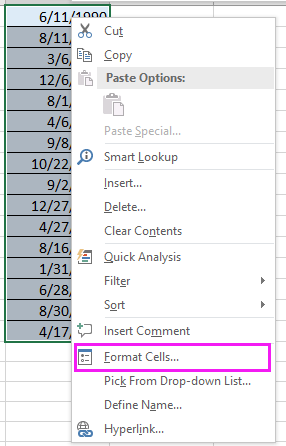
2. Pak v Formát buněk v dialogovém okně na kartě Číslo klikněte na Zvyk ze seznamu a zadejte yyyy-mm-dd do Styl textové pole v pravé části. Viz screenshot:
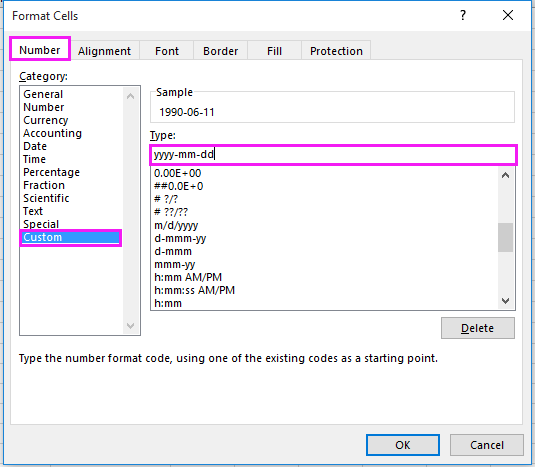
3. cvaknutí OK. Nyní jsou všechna data převedena do formátu rrrr-mm-dd. Viz snímek obrazovky:
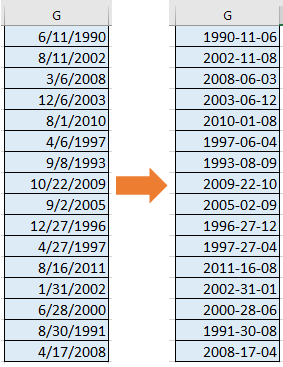
Rychle a snadno převeďte datum na jiné formátování data v aplikaci Excel
|
| Zkusili jste někdy převést pouze datum na den, měsíc nebo rok? Pravděpodobně je těžké si zapamatovat vzorce, ale Použít formátování data of Kutools pro Excel můžete rychle převést standardní datum na formátování data, jak potřebujete, jak je uvedeno níže. Ne, počkej, klikněte na 30denní bezplatnou zkušební verzi! |
 |
| Kutools pro Excel: s více než 300 praktickými doplňky Excel, můžete vyzkoušet bez omezení za 30 dní. |
Převeďte datum na formát rrrr-mm-dd pomocí vzorce
Pokud chcete v aplikaci Excel převést datum na text ve formátu rrrr-mm-dd, můžete použít vzorec.
1. Vyberte například prázdnou buňku vedle data. I1 a zadejte tento vzorec = TEXT (G1, "rrrr-mm-dd"), a stiskněte tlačítko vstoupit a poté přetáhněte popisovač automatického vyplňování přes buňky potřebné pro tento vzorec.
 |
 |
 |
Převeďte datum na formát rrrr-mm-dd pomocí Kutools pro Excel
S Kutools pro ExcelJe Použít formátování data nástroj, můžete rychle převést datum na jakýkoli formát data, jak potřebujete.
| Kutools pro Excel, s více než 300 užitečné funkce, které vám usnadní práci. | ||
Po instalace zdarma Kutools pro Excel, prosím, postupujte takto:
1. Vyberte data, která chcete převést, a klikněte na Kutools > Formát > Použít formátování data. Viz snímek obrazovky:
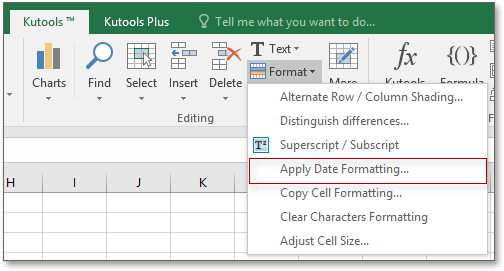
2. Pak v Použít formátování data V dialogovém okně můžete vybrat požadovaný formát data z Seznam formátování dataa zobrazit náhled výsledku v souboru Náhled podokno. Chcete-li převést do formátu rrrr-mm-dd, stačí vybrat 2001-03-14 z Seznam formátování data. Viz snímek obrazovky:
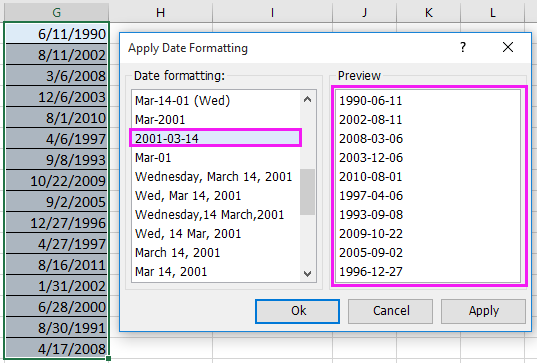
3. cvaknutí Ok or Podat žádosta data jsou převedena do formátu, který potřebujete. Viz snímek obrazovky:
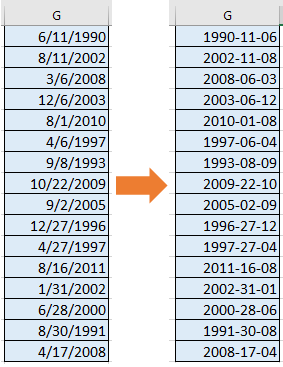
Převést datum na formát rrrr-mm-dd
| Kutools pro Excel: 300 a více funkcí, které musíte mít v Excelu, 30denní bezplatná zkušební verze odtud. |
Snadno přidejte dny / roky / měsíc / hodiny / minuty / sekundy k datetime v aplikaci Excel |
| Předpokládejme, že v buňce máte data formátu data a času, a nyní k tomuto datu musíte přidat počet dní, let, měsíců, hodin, minut nebo sekund. Za normálních okolností je použití vzorce první metodou pro všechny uživatele aplikace Excel, ale je těžké si zapamatovat všechny vzorce. S Kutools pro ExcelJe Pomocník pro datum a čas nástroj, můžete snadno přidat dny, roky, měsíce nebo hodiny, minuty nebo sekundy k datovému času, navíc můžete vypočítat rozdíl v datech nebo věk na základě daných narozenin, aniž byste si vzorec vůbec pamatovali. Klikněte pro plnohodnotnou bezplatnou zkušební verzi za 30 dní! |
 |
| Kutools pro Excel: s více než 300 praktickými doplňky Excel, můžete vyzkoušet bez omezení za 30 dní. |
Relativní články:
- Jak snadno převádět mezi více energetickými jednotkami v aplikaci Excel?
- Jak hromadně převést text na datum v aplikaci Excel?
- Jak rychle převést soubor XLSX na soubor XLS nebo PDF?
- Jak rychle převést libry na unce / gramy / kg v aplikaci Excel?
Nejlepší nástroje pro produktivitu v kanceláři
Rozšiřte své dovednosti Excel pomocí Kutools pro Excel a zažijte efektivitu jako nikdy předtím. Kutools for Excel nabízí více než 300 pokročilých funkcí pro zvýšení produktivity a úsporu času. Kliknutím sem získáte funkci, kterou nejvíce potřebujete...

Office Tab přináší do Office rozhraní s kartami a usnadňuje vám práci
- Povolte úpravy a čtení na kartách ve Wordu, Excelu, PowerPointu, Publisher, Access, Visio a Project.
- Otevřete a vytvořte více dokumentů na nových kartách ve stejném okně, nikoli v nových oknech.
- Zvyšuje vaši produktivitu o 50%a snižuje stovky kliknutí myší každý den!
